[연결하기]에서 ScanSnap을 선택하여 연결 설정하기
다음과 같은 경우 [연결하기]에서 ScanSnap을 선택할 수 있습니다.
ScanSnap을 여러 개 사용할 수 있고 다른 ScanSnap 장치에 연결 중인 경우
[설정] 화면에서 [연결하기]에 [연결하지 않음]이 표시될 경우
[설정] 화면에서 [연결하기] 아래의 [연결하기]를 누를 경우 [연결하기] 화면이 표시됩니다.
목록에는 같은 네트워크에서 감지된 컴퓨터와 해당 IP 주소뿐만 아니라 감지된 ScanSnap에 설정된 이름과 해당 IP 주소가 표시됩니다.
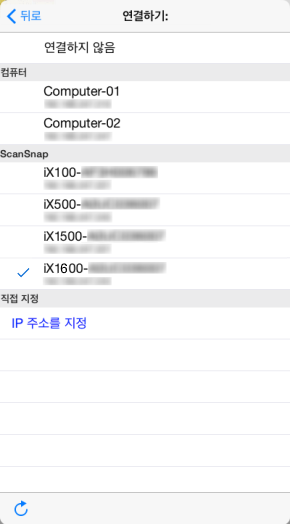
연결되어 있는 ScanSnap 옆에 ![]() 가 표시됩니다.
가 표시됩니다.
-
[파일 목록] 화면의 [설정] 버튼 (iPhone/iPod touch의 경우
 )을 누르거나 ScanSnap Sync 기능을 사용으로 설정한 폴더 화면에서 같은 작업을 실행합니다.
)을 누르거나 ScanSnap Sync 기능을 사용으로 설정한 폴더 화면에서 같은 작업을 실행합니다.
[설정] 화면이 표시됩니다.
-
[연결하기] 아래의 [연결하기]를 누릅니다.
[연결하기] 화면이 표시됩니다.
-
[ScanSnap]에서 ScanSnap 모델을 선택합니다.
ScanSnap에서 연결이 설정됩니다.
ScanSnap이 표시되지 않으면 [연결하기] 화면의
 을 눌러 목록의 정보를 새로 고칩니다.
을 눌러 목록의 정보를 새로 고칩니다.연결하려는 ScanSnap의 이름을 모르면 다음을 확인합니다.
iX1600/iX1500
ScanSnap 터치 패널의 [설정] 화면에서 [스캐너 설정] 화면을 표시합니다.
iX1300의 경우
ScanSnap 이름을 확인하는 방법에 대한 자세한 내용은 어떤 ScanSnap을 선택해야 할지 모르겠습니다.를 참조해 주십시오.
iX500/iX100
USB 케이블을 통해 컴퓨터를 ScanSnap과 연결한 후 ScanSnap 무선 설치 도구를 사용하여 이름을 확인합니다.
보다 자세한 내용은, ScanSnap 무선 설치 도구 도움말을 참조해 주십시오.
ScanSnap 무선 설치 도구를 시작하려면, ScanSnap 무선 설치 도구를 시작하려면를 참조해 주십시오.
[IP 주소를 지정]을 사용하면 ScanSnap IP 주소를 지정할 수 있습니다.
iX500/iX100의 경우 모바일 장치를 컴퓨터에 연결하려면 다음을 참조해 주십시오.
